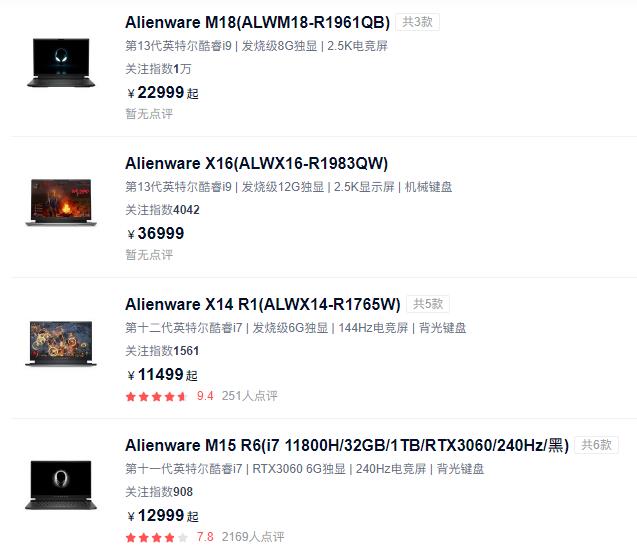在电脑连接了一个已知密码的wifi网络后,可以通过下列方法查看其密码:
在Windows操作系统中,找到已连接的wifi网络,右键点击并选择“属性”。
在弹出的窗口中,点击“安全”选项卡,勾选“显示字符”复选框即可查看wifi密码。
在Mac OS X操作系统中,打开“钥匙串访问”应用,在左侧“钥匙串”列表中找到已连接的wifi密码,并双击打开。
在弹出的窗口中,勾选“显示密码”复选框即可查看wifi密码。
方法二:使用命令行查看
另外一种查看电脑连接的wifi密码的方法是使用命令行。
在Windows操作系统中,打开命令行窗口(按下键盘上的“Win+R”组合键,输入“cmd”并回车即可打开)。
在命令行窗口中,输入“netsh wlan show profile”命令,回车。
在显示的列表中,找到已连接的wifi网络,执行“netsh wlan show profile 网络名称 key=clear”命令,其中“网络名称”为wifi网络的名称。
在显示的详细信息中,查找“安全设置”下的“关键内容”即为wifi密码。
在Mac OS X操作系统中,打开终端应用(在“实用工具”文件夹中找到),输入“security find-generic-password -ga 网络名称 | grep password”命令,回车。
在显示的详细信息中,第一行第二个引号内的内容即为wifi密码。
方法三:通过路由器查看
如果你无法自行查看已连接网络的密码,可以尝试通过路由器管理页面查看密码。
在浏览器中输入路由器登录地址(通常为“192.168.1.1”或“192.168.0.1”),回车。
输入路由器管理员账号和密码,登录路由器管理页面。
在管理页面中找到“无线设置”或“网络设置”等选项,查找“安全类型”下的密码即可。
以上三种方法都可以帮助你查看电脑连接的wifi密码。在使用时,请注意保护好自己的网络安全,谨防密码泄露。